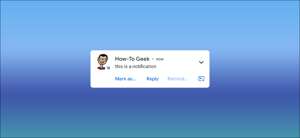Chcete začít s YouTube, ale nejsou si jisti, jak nahrát svůj historicky první video? Při nahrávání se smartphonem, můžete nahrát video přímo do vašeho kanálu YouTube z vašeho zařízení iPhone nebo Android. Tady je to, jak.
Jak nahrát video na YouTube pro mobilní telefony
Nahrát video na YouTube z vašeho iPhone nebo Android telefonu, budete potřebovat oficiální aplikaci YouTube v telefonu. Stáhnout a nainstalovat aplikaci na vašem iPhone nebo Android. telefon, pokud jste tak již neučinili.
Spusťte aplikaci YouTube v telefonu a přihlášení se ke svému účtu (Google) na YouTube. Pak se z řádku v dolní části aplikace, vyberte „+“ (plus) podepsat.
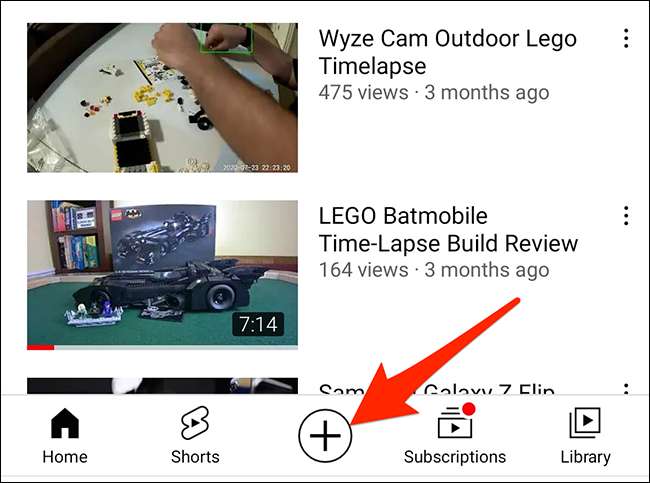
YouTube se otevře menu „Create“. Vyberte „Nahrát video“ z tohoto menu.
Poznámka: Pokud chceš učinit YouTube Short Klepnutím na položku „Vytvořit krátký“. Nebo, chcete-li streamovat video, klepnutím na položku „Go živé“.
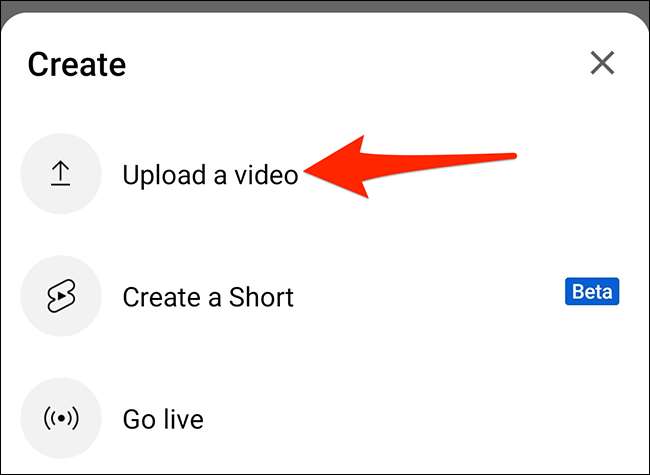
Budete nyní vidět obrazovku „Nahrát“, který zobrazuje všechna videa v telefonu. Zde, klepněte na video, které chcete nahrát na YouTube. Pak, když začne video přehrát, klepněte na „Další“ v pravém horním rohu aplikace.
Poznámka: Když YouTube žádá o přístup ke galerii v telefonu, klepněte na volbu „Povolit přístup“, takže je možné získat přístup vaše videa.
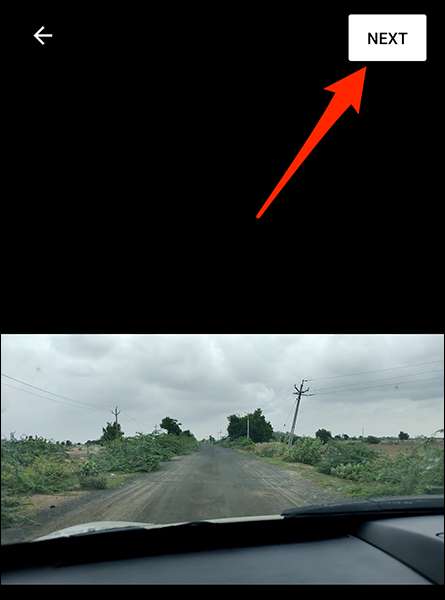
Nyní jste na obrazovce „Přidat program“. Zde klepněte na pole „Název“ a zadejte název pro video. Klepněte na „Add Popis“ a přidání popisu k videu.
Poté poklepejte na „veřejné“ zvolit, který můžete sledovat vaše video na YouTube.
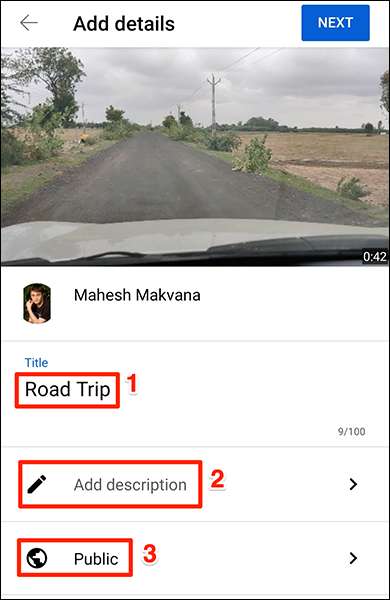
Na obrazovce „Set zviditelnění“, které se otevře, vyberte jednu z těchto možností viditelnost svého videa:
- Veřejnost : To umožňuje komukoliv na YouTube se dívat na video.
- neuvedená : S touto volbou, tak lidé, sdílíte odkaz vašeho videa se můžete podívat na video.
- Soukromý : Jen vy a vámi vybraní lidé mohou sledovat video.
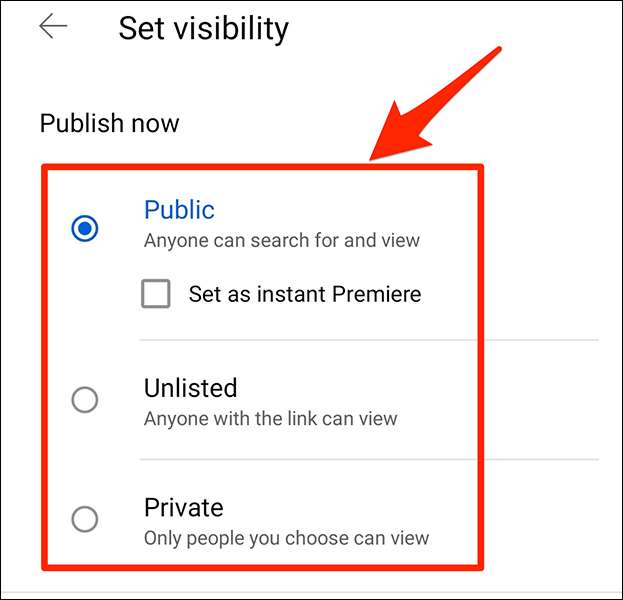
Pokud byste se chtěli vydat své video na YouTube v určitém čase , Pak na stejné obrazovce „Set zviditelnění“, klepněte na volbu „Schedule“.
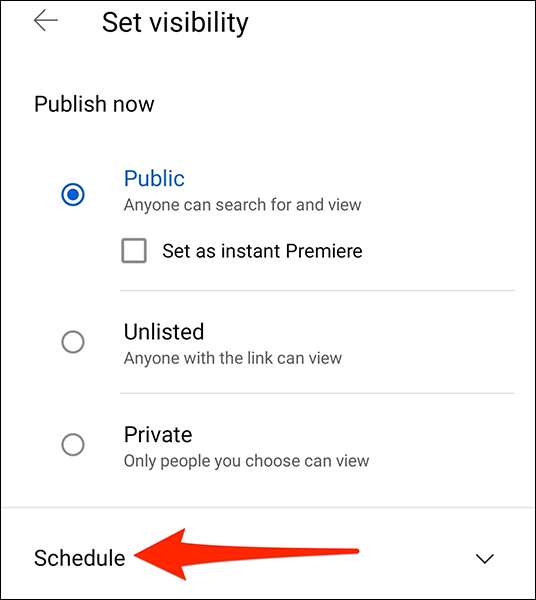
Klepněte na rozbalovací okno Datum a čas a vyberte datum a čas pro uvolnění vašeho videa. Jakmile se tak stane, klepněte na šipku zpět ikonu v levém horním rohu aplikace.
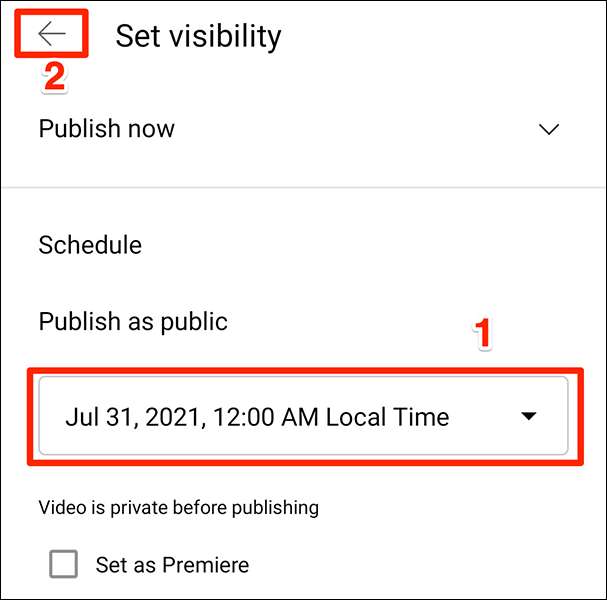
Zpět na obrazovku „Přidat program“, klepněte na „Umístění“ a přidat umístění do svého videa. Pokud chceš přidat video do playlistu Klepnutím na položku „Přidat do seznamu videí“.
Potom, v pravém horním rohu aplikace, zvolte „Další“.
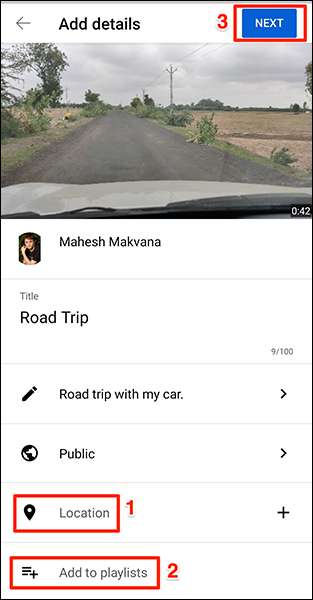
Nyní jste dosáhli stránka „Select publika“. Zde budete definovat, pro který vaše video je vyrobena.
Je-li vaše video určen pro děti, vyberte možnost „Ano, to dělá pro děti“. V opačném případě vyberte možnost „Ne, to ne vyrobený pro děti“. Překontrolovat stránky YouTube zjistit, zda je vaše video považován být pro děti.
Zvolíte-li „Ne, to ne vyrobený pro děti,“ zvolit další možnosti klepnutím na „omezení věku (pokročilé).“ Potom, v pravém horním rohu aplikace klepněte na „Odeslat“.
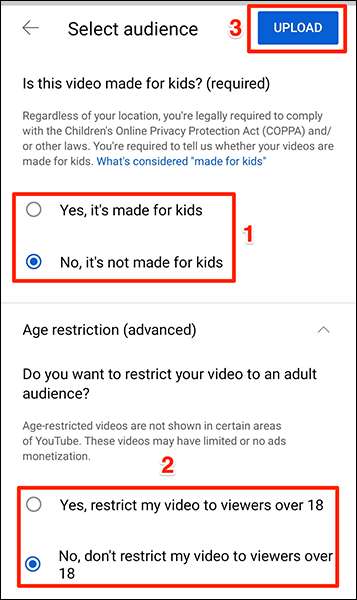
Vaše video se začne nahrávat na YouTube. Když se to dělá, můžete najít vaše nahraná videa v knihovně & gt; Vaše videa část aplikace YouTube.
PŘÍBUZNÝ: Jak hledat YouTube videa Hashtag
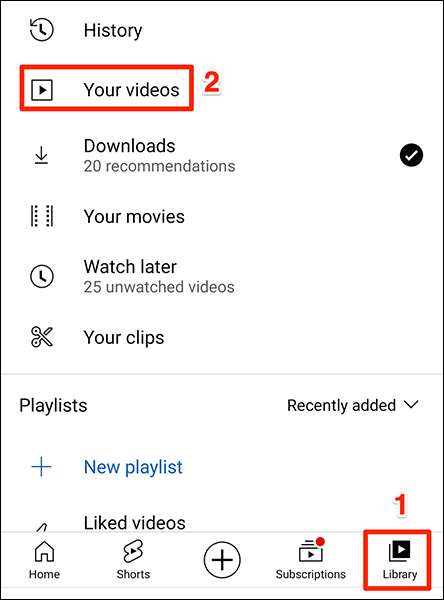
A to je to, jak udělat první krok ve své cestě k stávat YouTuber!
Existuje několik věcí, které mohou vaše video vyniknout na YouTube. Podívejte se na naše. jak udělat dobrý video YouTube vodítko naučit některé z tipů Video procesu.
PŘÍBUZNÝ: Jak se dělá dobré YouTube Video